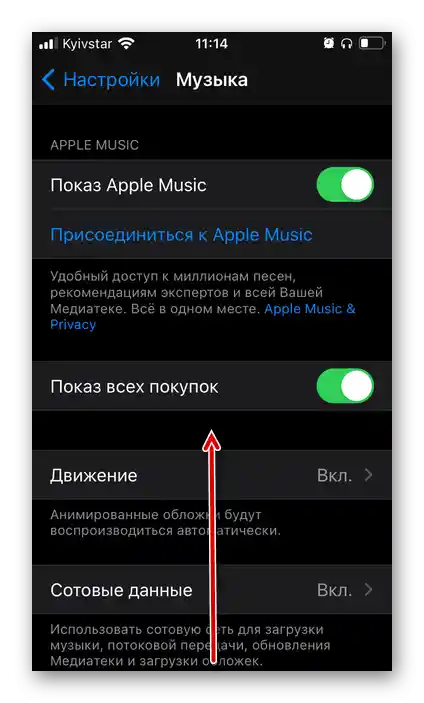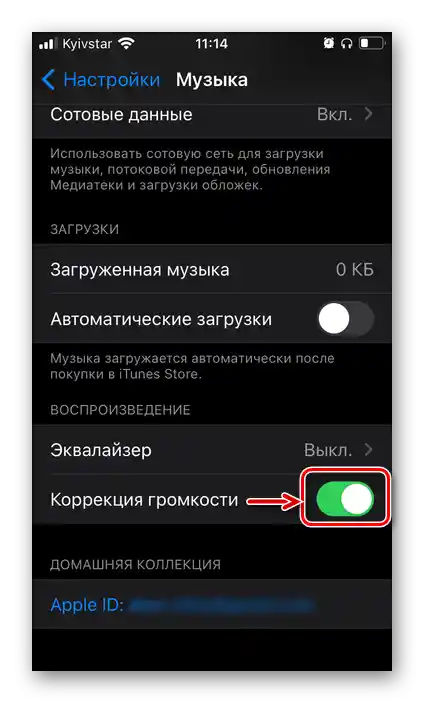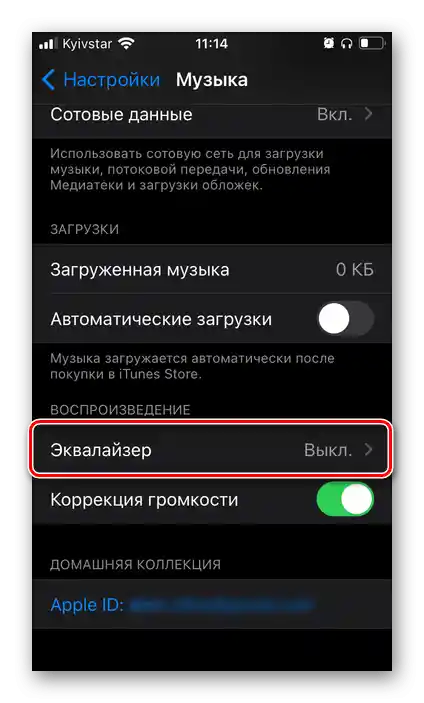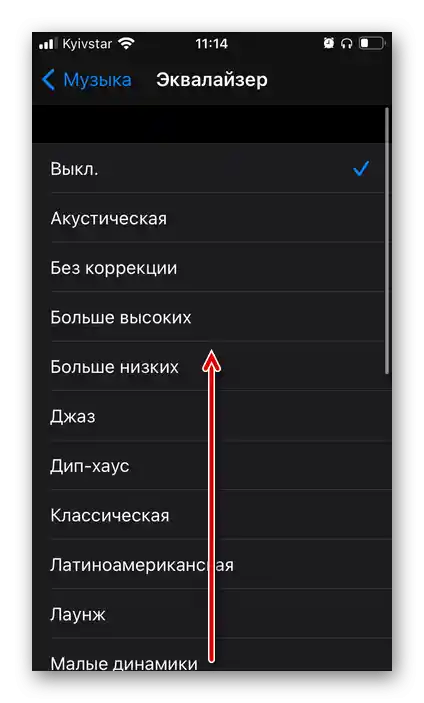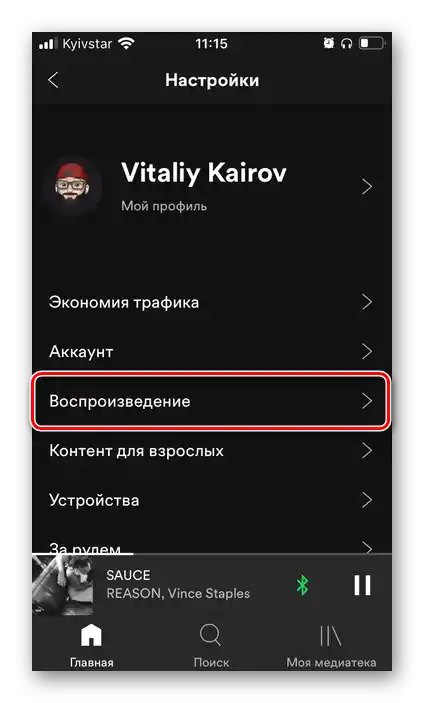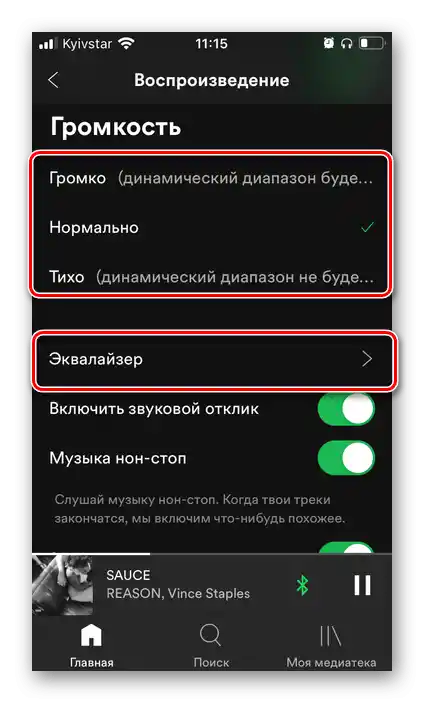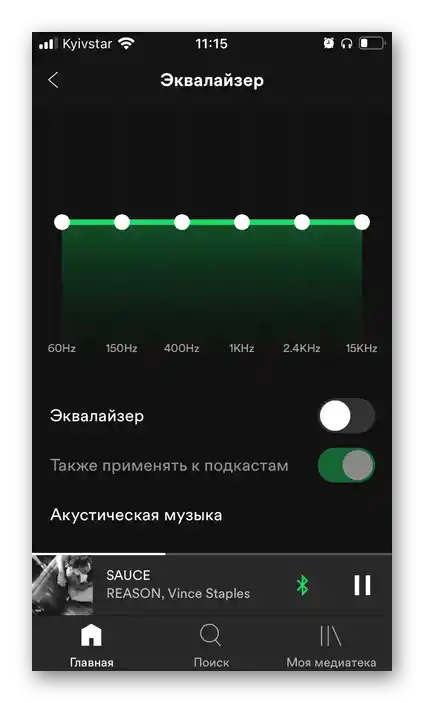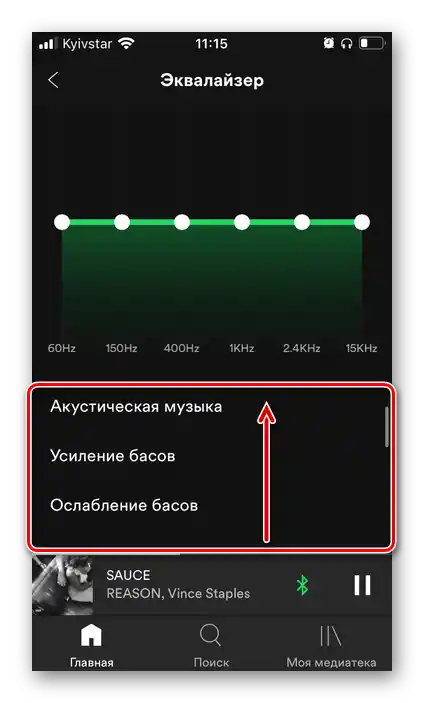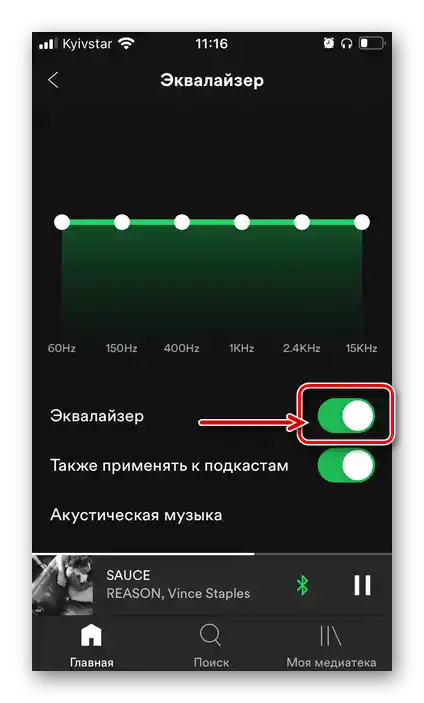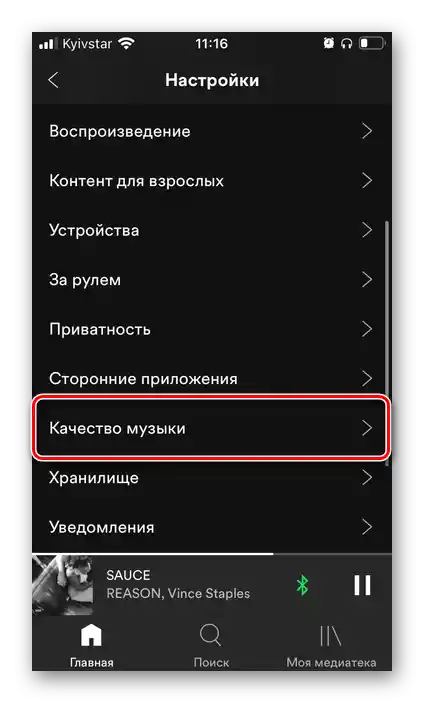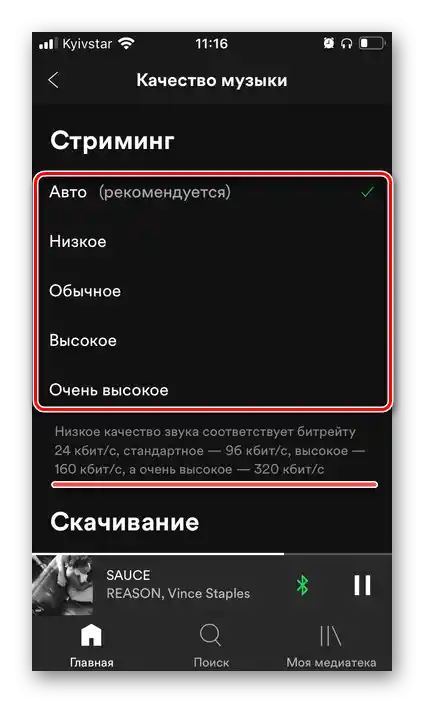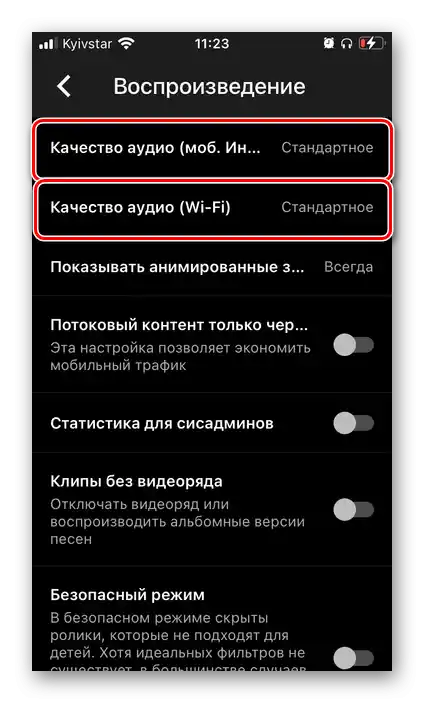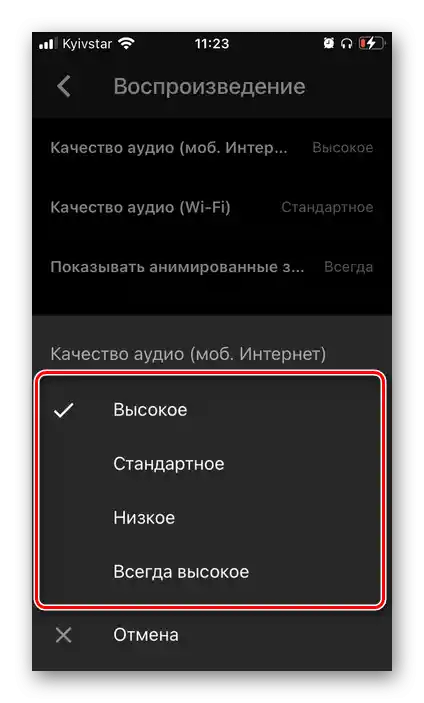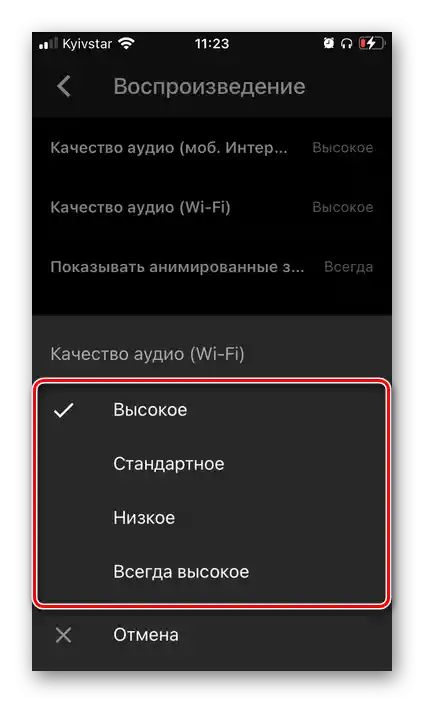Vsebina:
Pomembno! V nadaljevanju članka se bomo osredotočili na brezžične slušalke, saj so, prvič, prav zanje, vendar ne za vse, na voljo možnosti nastavitve, in drugič, vse aktualne modele iPhone so brez priključka mini-jack 3,5 mm. Način, kako lahko nastavite žični dodatek, bo obravnavan v zadnjem delu.
Korak 1: Povezovanje
Očitno je, da je pred začetkom nastavitve slušalk potrebno povezati z iPhone-om. Glede na to, ali uporabljate originalni dodatek podjetja Apple ali izdelek drugih proizvajalcev, se ta postopek razlikuje.
Možnost 1: AirPods
Povezovanje AirPods z iPhone-om, ne glede na model obeh, poteka samodejno. Vse, kar morate storiti, je, da odprete polnjenje, ga približate mobilni napravi in sledite preprostim navodilom na zaslonu. Ta postopek smo podrobneje obravnavali v posebnih navodilih.
Več: Kako povezati AirPods z iPhone

Če med povezovanjem naprav nastanejo težave, vam bo naslednji članek na naši spletni strani pomagal ugotoviti vzrok in ga odpraviti.
Več: Kaj storiti, če se AirPods ne povežejo z iPhone

Možnost 2: Slušalke drugih blagovnih znamk
Postopek povezovanja brezžičnih slušalk drugih proizvajalcev se nekoliko razlikuje od zgoraj obravnavanega primera, vendar ga ne moremo označiti za zapletenega.Da, to se ne izvaja samodejno, temveč ročno, vendar ne traja več kot eno minuto in ne zahteva posebnih naporov. Več o tem je opisano v gradivu, ki je predstavljeno v spodnji povezavi.
Več: Kako povezati brezžične slušalke z iPhone
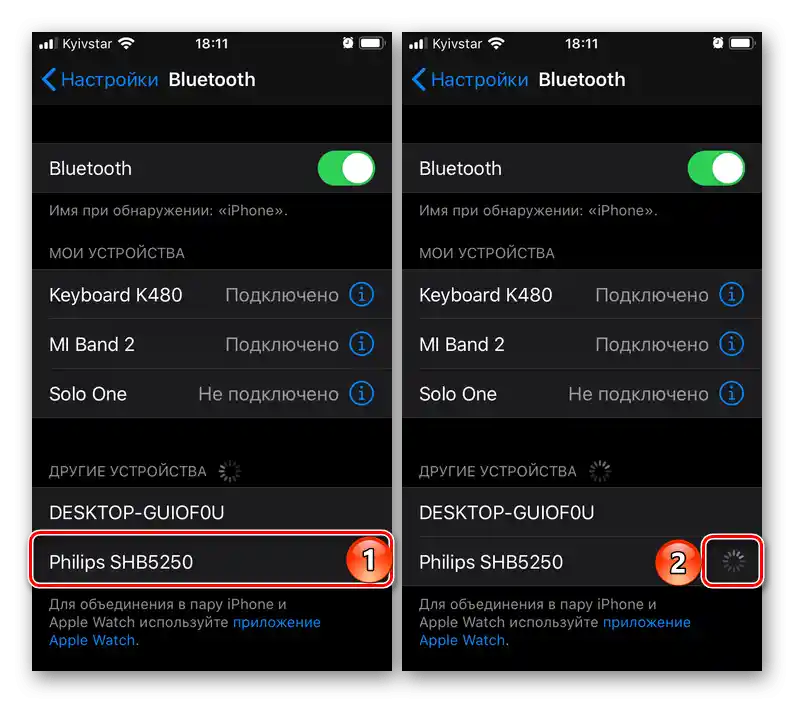
Korak 2: Nastavitev
Pod nastavitvijo slušalk se lahko razumejo dve različni nalogi – upravljanje in kakovost zvoka. Za AirPods sta na voljo tako prva kot druga (to se izvaja v aplikacijah-predvajalnikih in bo obravnavano v zadnjem delu članka), za izdelke tretjih proizvajalcev pa to ni vedno na voljo, odvisno od blagovne znamke in modela.
Možnost 1: AirPods
AirPods prvega in drugega generacije ter AirPods Pro so opremljeni s posebnimi senzorji pritiska, ki omogočajo upravljanje predvajanja zvoka – ustavljanje skladb in preklapljanje med njimi, medtem ko lahko ostale naloge (na primer, prilagajanje glasnosti) opravite s pomočjo Siri. O tem, kako pravilno nastaviti dodatno opremo za reševanje najpogostejših nalog, s katerimi se lahko srečate med poslušanjem zvoka, ter kako jih upravljati, lahko izveste iz posameznih navodil na naši spletni strani.
Več:
Kako nastaviti AirPods na iPhone
Kako upravljati slušalke AirPods
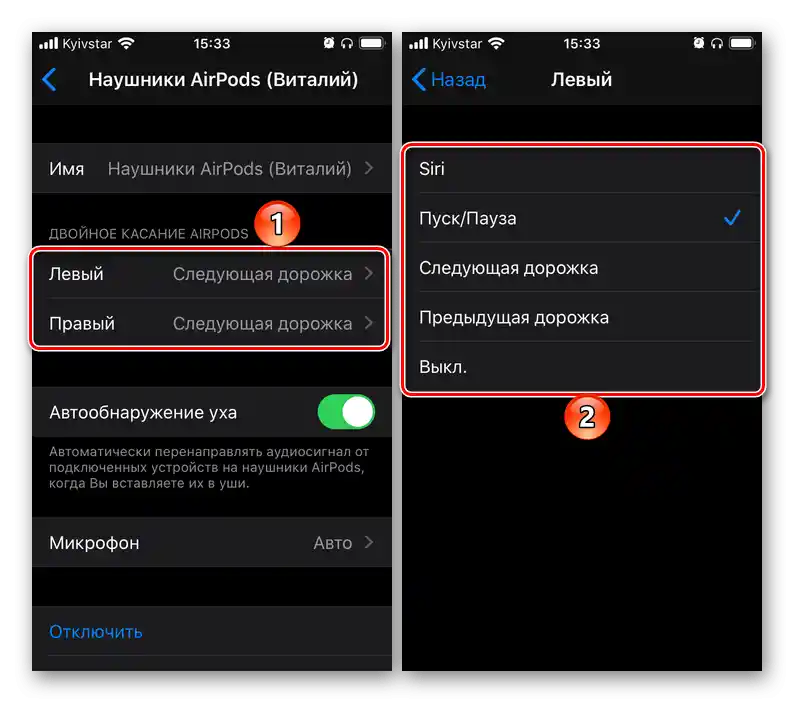
Možnost 2: Slušalke drugih blagovnih znamk
Znani proizvajalci avdio opreme pogosto izdajo lastno programsko opremo za mobilne naprave, ki omogoča prilagajanje njihovega delovanja, spreminjanje upravljanja, regulacijo kakovosti, namestitev posodobitev in izvajanje nekaterih drugih dejanj. Takšne možnosti niso na voljo za vse blagovne znamke, in zagotovo ne za vse slušalke, ki jih proizvajajo, vendar jih imajo vodilni na trgu ter vrhunski ali blizu vrhunskim modelom.Glavno je najti in prenesti ustrezno programsko opremo iz App Store in jo uporabiti. Spodaj so povezave do blagovnih programskih rešitev podjetij Sony, JBL, harman/kardon, Bose, Sennheiser, Bowers & Wilkins.
Prenesi Sony | Headphones Connect iz App Store
Prenesi iz My JBL Headphones App Store
Prenesi My harman/kardon Headphones iz App Store
Prenesi Bose Music iz App Store
Prenesi Sennheiser Smart Control iz App Store
Prenesi Bowers & Wilkins Headphones iz App Store
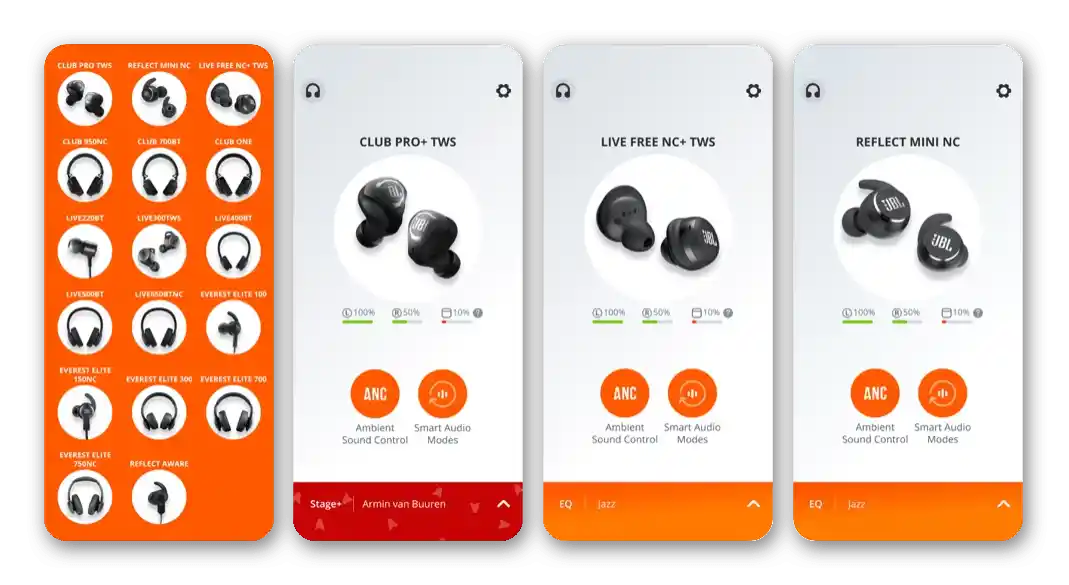
Ne bomo obravnavali, kako uporabiti to programsko opremo za nastavitev slušalk, iz dveh razlogov – prvič, različne blagovne znamke ponujajo povsem različne možnosti za svoje izdelke, in drugič, seznam teh možnosti se znatno razlikuje za različne modele. Na splošno pa algoritem izgleda takole: namestite in zaženite aplikacijo proizvajalca vaših slušalk, preverite povezljivost in združljivost, nato pa raziskujete in uporabljate razpoložljive funkcionalnosti za izboljšanje delovanja dodatka in splošnega sodelovanja z njim.
Korak 3: Nastavitve predvajalnikov
Poleg sistemskih parametrov, ki so na voljo za AirPods, in blagovnih aplikacij za nekatere modele tretjih blagovnih znamk, lahko nastavite slušalke, natančneje kakovost predvajanja zvoka, v nekaterih predvajalnikih. Podobna možnost je na voljo v večini pretočnih storitev, in v nadaljevanju bomo kot primer obravnavali najbolj priljubljene med njimi.
Opomba: Spodaj obravnavane nastavitve so enako uporabne tako za brezžične slušalke kot za žične.
Možnost 1: Apple Music
Apple Music omogoča prilagajanje glasnosti (učinek normalizacije) in izbiro enega od številnih prednastavljenih predlog ekvalizatorja.To se nastavi v nastavitvah iOS, ne pa v aplikaciji storitve.
- Odprite sistemske "Nastavitve" in jih pomaknite navzdol.
- V seznamu prednameščenih aplikacij poiščite "Glasba" in tapnite na to ime.
- Pomaknite se navzdol po seznamu razpoložljivih možnosti.
![Pomaknite se navzdol do nastavitev aplikacije Glasba na iPhonu]()
Po želji preklopite stikalo nasproti točke "Korekcija glasnosti" — to bo omogočilo normalizacijo zvoka, da bodo vse skladbe na isti ravni.
![Vklopite korekcijo glasnosti v nastavitvah aplikacije Glasba na iPhonu]()
Nato odprite razdelek "Ekvalizator"
![Odprite razdelek Ekvalajzer v nastavitvah aplikacije Glasba na iPhonu]()
in izberite ustrezen način,
![Izbira prednastavitve ekvalizatorja v nastavitvah aplikacije Glasba na iPhonu]()
tako da ob njem označite kljukico.
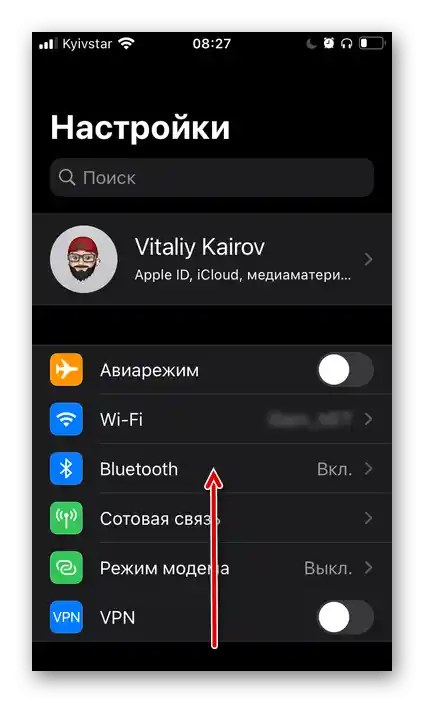
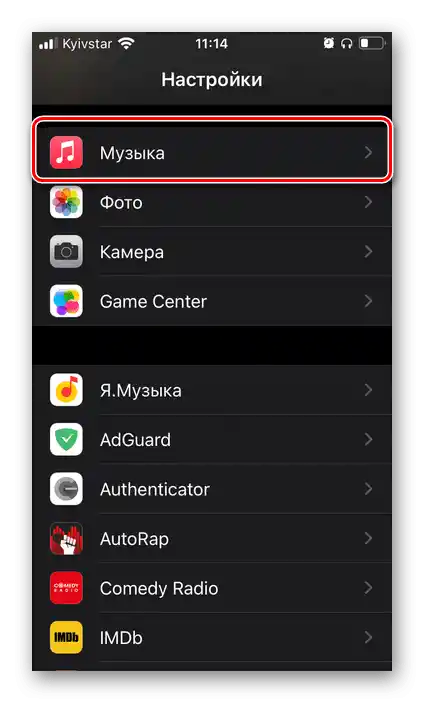
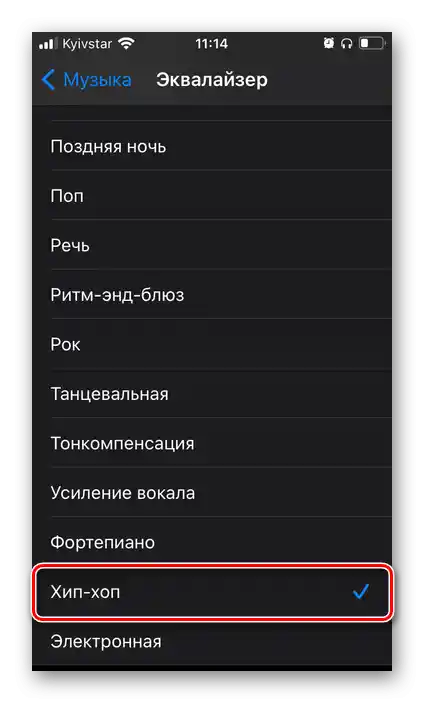
Nobene druge nastavitve zvoka v Apple Music ni, pri čemer se opravljene spremembe razširijo tudi na zvočnike iPhone, slušalke in katera koli druga zvočna naprava, ki bo povezana.
Možnost 2: Spotify
Priljubljena storitev pretakanja Spotify, ki je nedavno začela delovati na ozemlju Rusije in nekaterih držav SND, prav tako omogoča nastavitev kakovosti zvoka. To se nastavi v mobilni aplikaciji.
Preberite tudi:
Kako se registrirati v Spotify
Kako naročiti Spotify Premium
- Iz zavihka "Glavna" preidite v "Nastavitve" Spotify.
- Odprite razdelek "Predvajanje".
![Odpri nastavitve predvajanja v aplikaciji Spotify na iPhonu]()
- Kliknite na "Ekvalizator".
![Izbira glasnosti in ekvalizatorja v nastavitvah aplikacije Spotify na iPhonu]()
Upoštevajte! Zgoraj lahko določite želeno raven glasnosti – glasno, normalno in tiho. Priporočamo, da se odločite za drugo možnost.
- Nato lahko izberete eno od dveh poti:
![Možnosti kakovosti zvoka v nastavitvah aplikacije Spotify na iPhoneu]()
Izberite prednastavljen preset iz seznama razpoložljivih
![Izbira prednastavitev ekvalizatorja v nastavitvah aplikacije Spotify na iPhoneu]()
ali aktivirajte stikalo nasproti točke "Ekvalizator"
![Vklop ekvalizatorja v nastavitvah aplikacije Spotify na iPhonu]()
in ga prilagodite sebi, tako da premikate frekvenčne regulatorje na lestvici.
- Če se vrnete korak nazaj, lahko izberete želeno kakovost zvoka, ki se predvaja med pretakanjem.
![Preiti na spremembo kakovosti glasbe v nastavitvah aplikacije Spotify na iPhonu]()
Na voljo so naslednje možnosti:
- Avto (priporočeno);
- Nizko;
- Običajno;
- Visoko;
- Zelo visoko.
![Izbira kakovosti glasbe v nastavitvah aplikacije Spotify na iPhonu]()
Spodaj je navedena hitrost v kbit/s, ki ustreza vsaki od teh vrednosti. Še nižje lahko na podoben način določite kakovost prenesene glasbe na iPhone.
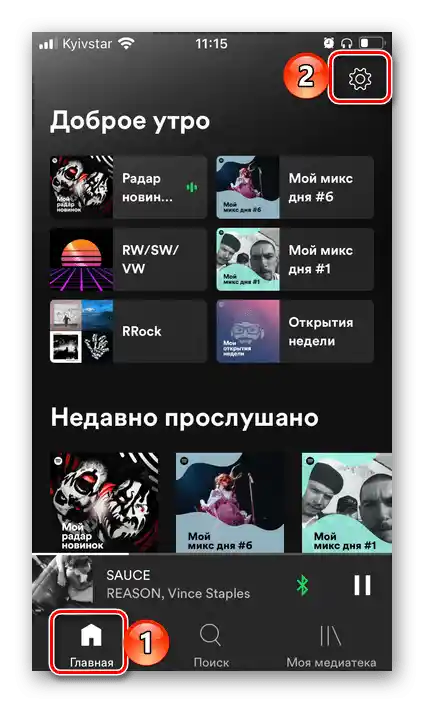
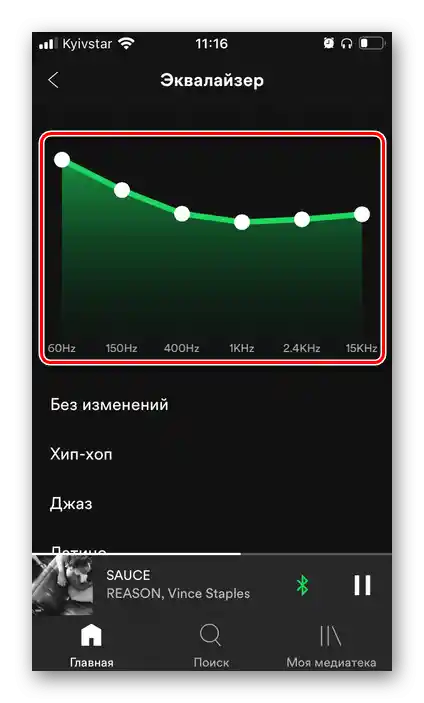
Preberite tudi: Kako poslušati glasbo na Spotify brez interneta
Kot v zgoraj obravnavanem primeru, se spremembe nanašajo ne le na slušalke, temveč tudi na zvočnike mobilne naprave.
Možnost 3: YouTube Glasba
Edina stvar, ki jo lahko nastavite v aplikaciji YouTube Glasba za iPhone, je kakovost zvoka.
- Zaženite aplikacijo in, ko ste v katerem koli od njenih zavihkov, tapnite na sliko svojega profila v zgornjem desnem kotu.
- Pojdite na "Nastavitve".
- Odprite razdelek "Predvajanje".
- Izberite želeno kakovost iz seznama razpoložljivih:
![Izbira kakovosti predvajanja v aplikaciji YouTube Glasba na iPhonu]()
- Mobilni internet;
- Wi-Fi.
![Izbira kakovosti predvajanja preko mobilne mreže v aplikaciji YouTube Glasba na iPhonu]()
![Izbira kakovosti predvajanja prek Wi-Fi v aplikaciji YouTube Glasba na iPhonu]()
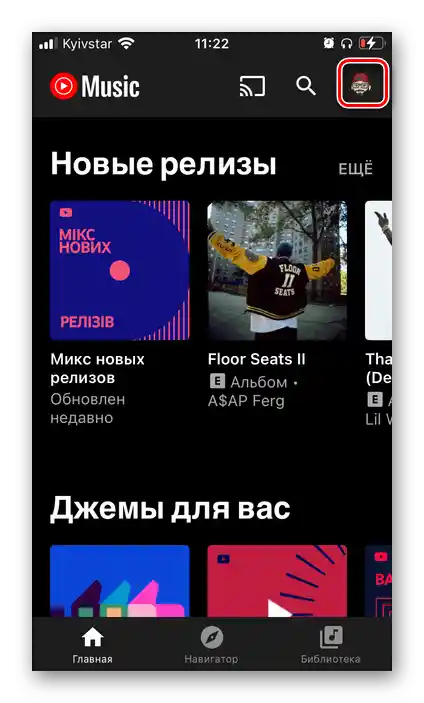
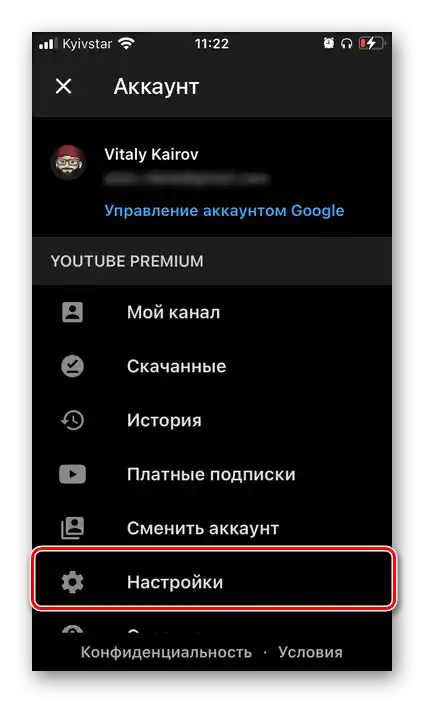
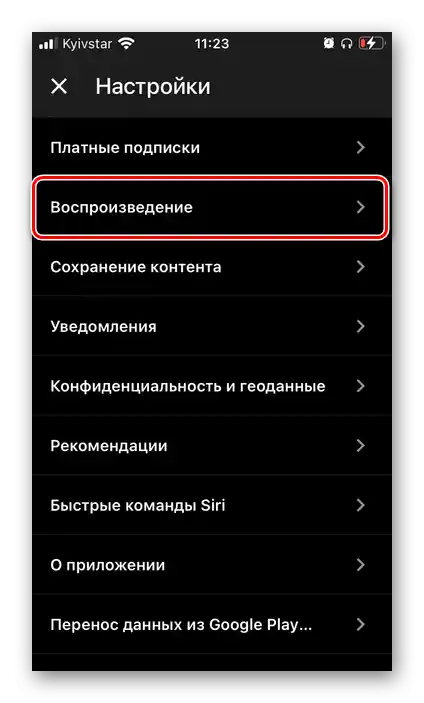
Te nastavitve bodo uporabljene za vse zvočne naprave, povezane z iPhone, pa tudi za njegove zvočnike.
Možnost 4: Yandex.Muzika
Priljubljena storitev Yandex.Muzika v rusko govorečem segmentu ponuja praktično enake možnosti za nastavitev zvoka kot podoben izdelek YouTube, vendar v še bolj omejeni obliki.
- Zaženite aplikacijo in pojdite na zavihek "Kolekcija".
- Odprite "Nastavitve", tako da tapnete na ikono zobnika v zgornjem levem kotu.
- Preklopite stikalo nasproti točke "Visoka kakovost zvoka" v aktivno stanje.
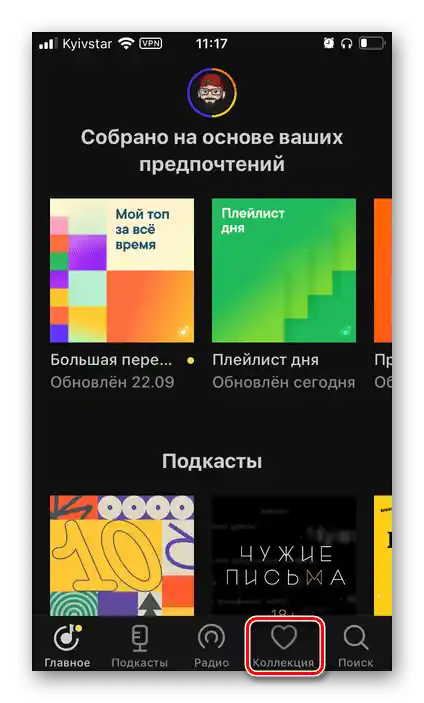
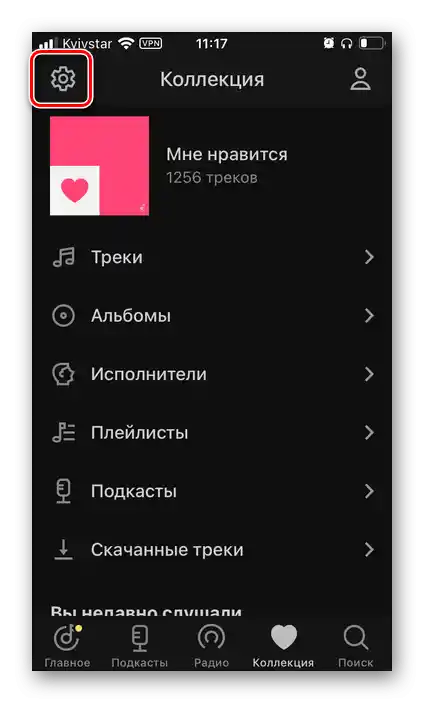
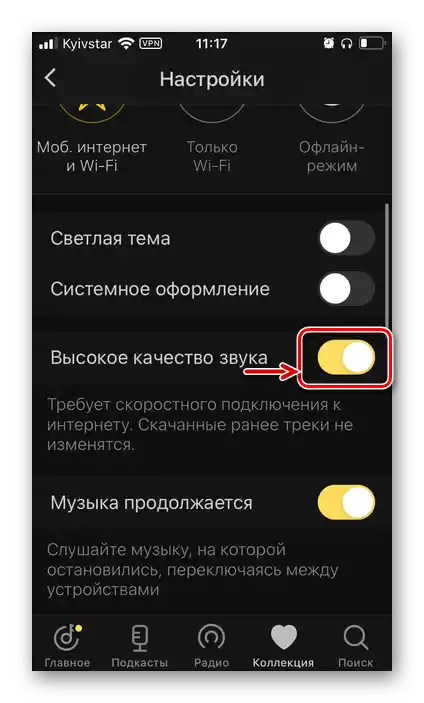
Kot pri vseh zgoraj obravnavanih aplikacijah, se bodo spremembe odražale ne le na kakovosti zvoka v slušalkah, povezanih z iPhone, temveč tudi v njegovih zvočnikih.
Opomba: V aplikacijah drugih pretočnih storitev, kot tudi v različnih multimedijskih predvajalnikih, se nastavitev zvoka izvaja po podobnem algoritmu.
Preberite tudi: Priljubljeni predvajalniki za iPhone